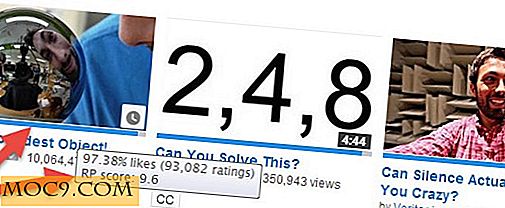9 Skjulte Android Tweaks for å forbedre enheten din
Det er en rekke innstillinger i Android-operativsystemet som forbedrer Android-opplevelsen betydelig. Det eneste problemet er at de ikke er aktivert som standard. Enda verre, de er ikke kjent. Heldigvis er det enkelt å slå dem på. Her er noen av de skjulte Android-tweaks du kan aktivere akkurat nå for å forbedre enheten din.
1. Aktiver Chrome Home
Hvis du eier en Android-enhet, er det en god sjanse for at du bruker Chrome som nettleser. Chrome-nettleseren er allment ansett for å være en av, hvis ikke den beste Android-nettleseren tilgjengelig, men det er en måte å gjøre det enda bedre. Chrome Home flytter adressefeltet til bunnen av siden. Med stadig større enheter som rammer markedet, gjør det mulig for Chrome Home å gjøre det enklere og raskere å nå URL / adresselinjen.
1. Åpne Chrome-nettleseren. Skriv inn krom: // flagger i adressefeltet, og trykk Enter. Dette vil gi deg en gigantisk liste over alle eksperimentelle funksjoner og innstillinger i Chrome som ikke er aktivert som standard. Disse funksjonene er tilgjengelige for testformål; Det bør imidlertid bemerkes at de kan føre til at Chrome oppfører seg på uventede måter.
2. Når du åpner "krom: // flagg", ser du en advarsel om advarsel på toppen av siden. Vi foreslår at du leser gjennom det, og hvis du har reservasjoner, må du gå tilbake før du foretar endringer. Når det er sagt, har jeg brukt den eksperimentelle Chrome Home-funksjonen for en stund og har ikke opplevd noen tvilsomme bivirkninger.

3. For å aktivere Chrome Home, rul ned til du ser "Chrome Home." Trykk på det og velg "Aktiver." Du må starte Chrome på nytt to ganger før endringene trer i kraft.
2. Rask tilgang til kameraprogrammet
Mange forbrukere har skjult tradisjonelle pek-og-skyte kameraer til fordel for kameraet som er innebygd i smarttelefonene. Selv om en smarttelefon kanskje ikke er på nivå med en profesjonell DSLR, har smarttelefonkamera-teknologien blitt betydelig forbedret, og det er langt mer praktisk. Dessverre, uansett hvor gode våre smarttelefonkameraer blir, kan åpningen av kameraet være et problem. Prosessen med å åpne kameraprogrammet ditt kan lett føre til tapte fotomuligheter. Heldigvis er det en måte å raskt starte kameraet ditt, selv fra låseskjermen.

1. Hopp inn i enhetens innstillinger. Rull ned og trykk på alternativet merket "Gestures".
2. Finn menyen "Gå til kamera" i menyen Gestures og veksle alternativet på. Dette gjør at du raskt kan åpne enhetens kameraprogram ved å trykke på av / på-knappen to ganger i rask rekkefølge. Du kan starte kamerapappen på denne måten fra en hvilken som helst app eller til og med låseskjermen.
3. Skjul sensitive varsler fra låseskjermbildet
Meldingene som vises på låseskjermen kan være utrolig nyttige. De lar deg raskt prioritere e-postmeldinger, meldinger, sosiale medier-interaksjoner og mer. Imidlertid kan disse låsskjermvarslene avsløre sensitiv informasjon til nysgjerrige øyne. Enten du vil sørge for at foreldrene dine ikke spionerer på deg, eller er bekymret for at sjefen din kan se dine tvilsomme helgaktiviteter, er det mulig å skjule innholdet i låseskjermmeldingene dine. Innholdet i meldingene dine vil bare være synlig når du låser opp enheten din.

Det er noen forskjellige måter å skjule innholdet på låses skjermvarsler, avhengig av enheten din. For nyere versjoner av Android:
1. Åpne innstillingene dine og trykk på Varsler.
2. Trykk på "Alle apper" for å utvide en rullegardinmeny og finn "Ingen følsomt innhold på låseskjermen."
3. Hvis du trykker på det, kan du velge bestemte apps hvis innhold vil bli skjult.
På eldre enheter:
1. Åpne innstillingene dine og trykk på "Lyd og varsling."
2. Derfra, se etter "Lås skjerm" eller "Når enheten er låst."
4. Stopp App Shortcut Creation
Med Android-operativsystemet kan brukerne tilpasse utseendet på enhetene sine på en stor måte. Organisering av programmer og widgets kan være tidkrevende, og derfor kan det være irriterende når en ny snarvei vises på startskjermen til enheten din umiddelbart etter at du har installert en app. Disse snarveiene kan ødelegge estetikken til en nøye organisert hjemmeskjerm. Heldigvis kan du enkelt stoppe automatisk opprettelse av appgenveier.

1. Brann opp Google Play Butikk.
2. Trekk fra venstre side av skjermen for å åpne navigasjonslinjen.
3. Trykk på tannhjulikonet merket "Innstillinger".
4. Bla ned til alternativet merket "Legg til ikon på startskjermbildet."
5. Trykk på den for å fjerne merket i boksen.
Dette forhindrer at snarveier blir plassert på startskjermen når du installerer en ny app.
5. Slett automatisk bilder som har blitt sikkerhetskopiert til Google Photos
Google Foto er en fantastisk tjeneste fra Google som automatisk sikkerhetskopierer bildene og videoene på enheten din til skyen. Men når de er sikkerhetskopiert, er filene fortsatt på enheten. Dette kan være problematisk for folk som har begrenset lagringsplass.
Normalt, for å frigjøre lagringsplass, må brukerne manuelt velge fotografier og videoer de ønsket å slette. Dette kan være både kjedelig og tidkrevende. Heldigvis kan Android gjøre dette mye lettere ved å automatisk slette bildene og videoene som er sikkerhetskopiert med Google Foto.

1. Last ned Google Photos-appen (hvis du ikke allerede har det) og åpne den.
2. Gå til "Innstillinger -> Lagring".
3. Trykk her på "Administrer lagring", og veksle deretter "Lagringsbehandling" på ( Merk : Noen enheter kaller denne "Smart Storage").
Dette vil automatisk slette bilder og videoer som er sikkerhetskopiert til Google Foto etter 90 dager.
6. Forbedre ytelsen ved å akselerere animasjoner
Får telefonen din litt treg, spesielt når du hopper mellom apper? Det er en enkel løsning for det.
1. Først aktiverer du "Utviklerinnstillinger" ved å gå til "Innstillinger -> Om telefon" og trykk på byggnummeret syv ganger. Du bør se en liten melding på skjermen som sier "Gratulerer, du er nå en utvikler".
2. Hvis du vil gi Android-enheten din en innflytelse i ytelsen, navigerer du til "Innstillinger -> Utvikleralternativer." Rull ned til du ser Windows Animation Scale, Overgang Animasjon Scale og Animator Duration Scale. Sett alle disse til 0, 5. Dette øker hastigheten på vinduets animasjoner, noe som gjør at telefonen føles raskere og jevnere under normal drift.

7. Aktiver Instant Apps
Det er over tre millioner apper tilgjengelig i Google Play butikk. Dessverre er ikke alle av dem fantastiske. For å prøve en app må brukerne laste ned og installere appen, som kan tygge opp data grenser og kreve litt tålmodighet. Ville det ikke vært bra om det var noen måte å prøve en app? Heldigvis, med Android 7.0, kan brukerne prøve en app i nettleseren sin uten å måtte laste ned eller installere den.

Av en eller annen grunn er denne funksjonen ikke aktivert, men det er lett nok å slå på den.
1. Åpne enhetens innstillinger og naviger til Google Innstillinger.
2. Rull ned og veksle "Instant Apps" på.
Hvis du ikke ser alternativet "Instant App", er funksjonen ennå ikke tilgjengelig på enheten din. Vi bør også nevne at hver app ikke er tilgjengelig for øyeblikket. Utviklere må aktivere funksjonen for appen sin før den er tilgjengelig.
8. Reduser øynene / Spar batteriet
I en verden som praktisk talt krever at øynene våre limes til en skjerm til enhver tid, er det en alvorlig bekymring å finne måter å redusere øyebelastning på. Heldigvis er det en måte å bidra til å lindre øyestammen forbundet med å stirre på lyse farger.

1. Naviger til "Innstillinger -> Utvikleralternativer".
2. Rull ned til du ser "Simuler fargeplass." Når du klikker på dette alternativet, vises en popup-meny.
3. Trykk på alternativet som leser "Monokromacy". Dette vil gjøre hele skjermen svart og hvit. I tillegg til å være lettere på øynene, vil enheten spare litt batteristrøm som en ekstra bonus.
4. For å gå tilbake til normal visning, gå tilbake til "Innstillinger -> Utvikleralternativer -> Simuler fargeplass." I menyen som vises, klikker du bare på "Deaktivert".
9. Aktiver systemgrensesnittet
System UI-tuner er en skjult funksjon som lar deg tilpasse Android-opplevelsen ytterligere. For å aktivere System UI Tuner:
1. Trekk ned fra toppen av Android-skjermen for å få tilgang til hurtigmenyen.
2. Finn det lille tannhjulikonet øverst til høyre på skjermen. Trykk og hold den nede i noen sekunder.
3. Når du holder den lenge nok, vil du se en liten skiftenøkkel vises ved siden av tannhjulikonet sammen med en popup-boks som forteller deg at du har slått på System UI-tuner.
Det er viktig å merke seg at det er grunn til at Android-overlords har skjult disse funksjonene bort, da de er eksperimentelle. Du får se en advarsel som lyder: "Disse funksjonene kan endres, ødelegge eller forsvinne i fremtidige utgivelser" og "fortsette med forsiktighet." Hvis det ikke plager deg, trykk på "Få det" for å fortsette.

4. Trykk på tannhjulikonet igjen for å hoppe inn i enhetens innstillinger. Rull ned mot bunnen (under "Utvikleralternativer" hvis du har det aktivert) til du ser et skiftenøkkelikon merket "System UI Tuner". Gå videre og trykk på den. Her kan du endre en rekke ting, blant annet angi viktighetsnivåer for en apps varsler og endre klokken for å vise sekunder i tillegg til timer og minutter.
Hva er dine favoritt "skjulte" Android-innstillinger? Gi oss beskjed i kommentarene!



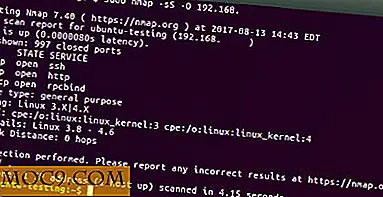

![Slik fjerner du deg fra en Facebook-gruppe [Hurtige tips]](http://moc9.com/img/remove-facebook-group-view-all.jpg)